Come vedere Apple TV
Dopo averne sentito tanto parlare dai tuoi amici, finalmente anche tu ti sei deciso ad attivare Apple TV, il servizio di streaming video reso disponibile dall’azienda di Cupertino, il quale consente di accedere a una vasta gamma di serie TV e film originali considerati, per qualità e livello delle produzioni, tra i più interessanti del settore, con contenuti che hanno ricevuto diversi riconoscimenti internazionali e l’apprezzamento di critica e pubblico.
Il problema è che, non essendo particolarmente ferrato in questo genere di tecnologie, non sai bene come vedere Apple TV sui device a tua disposizione. A questo, però, possiamo porre sùbito rimedio: nel corso dei prossimi capitoli, infatti, ti mostrerò tutte le opzioni di accesso al servizio previste dalla piattaforma in oggetto, che, come vedrai a breve, sono in grado di rispondere a qualsiasi esigenza multimediale.
Oltre a ciò, ti spiegherò anche come avvalerti di alcune promozioni previste dal servizio per fruire di un periodo di prova gratuito o per risparmiare sul costo dell’abbonamento mensile. Allora, che ne dici? Interessante, vero? In tal caso direi di mettere da parte le chiacchiere e passare sùbito ai fatti. Ti auguro buona lettura e, naturalmente, buona visione!
Indice
- Come vedere Apple TV gratis
- Come vedere Apple TV sul televisore
- Come vedere Apple TV su PC
- Come vedere Apple TV su smartphone e tablet
- Come vedere Apple TV in italiano
Come vedere Apple TV gratis
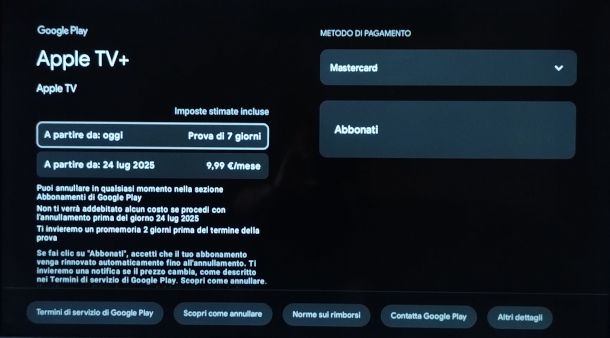
Per cominciare, desidero parlarti di come vedere Apple TV gratis usufruendo delle varie offerte previste dalla piattaforma. Come probabilmente già saprai, infatti, il servizio propone un piano unico al costo di 9,99 euro/mese che è condivisibile con tutto il gruppo In Famiglia. Ebbene, coloro che si iscrivono per la prima volta possono avvalersi di una trial di 7 giorni senza obbligo di rinnovo.
Se, però, hai acquistato un nuovo dispositivo Apple (iPhone, iPad, Mac, Apple TV), hai diritto a un periodo di prova di ben 3 mesi grazie a un’apposita promo che viene periodicamente prorogata, visualizzata all’apertura della relativa app sul device in questione con sistema operativo aggiornato. Non è cumulabile con altre promo, e non è ripetibile.
In alternativa, esiste la possibilità di acquisire un mese di prova anche grazie a Apple One, un pacchetto in abbonamento che riunisce diversi servizi Apple (oltre a Apple TV, di base hai Apple Music, Apple Arcade e spazio aggiuntivo su iCloud+) in un’unica sottoscrizione mensile, con un prezzo scontato (a partire da 19,95 euro al mese per il piano Individuale). Maggiori info qui.
Gli universitari che, previa verifica dell’idoneità, hanno attivato l’abbonamento per studenti di Apple Music (il quale costa 5,99 euro al mese) troveranno invece inclusa la possibilità di accedere a Apple TV senza costi aggiuntivi, anche se per un periodo limitato non meglio specificato dal gestore.
Infine, ti segnalo la disponibilità del canale Apple TV su Amazon Prime Video: se hai già attivato l’abbonamento al servizio di streaming del colosso di Jeff Bezos e non vuoi scaricare app aggiuntive, puoi iscriverti direttamente a quest’ultimo avvalendoti della trial di 7 giorni. Allo scadere della prova, il prezzo sarà anche in questo caso pari a 9,99 euro al mese.
L’iscrizione al servizio e l’eventuale adesione alla promo disponibile può essere effettuata da una qualsiasi delle versioni dell’app Apple TV di cui ti parlo nei capitoli che seguono, previa creazione di un account Apple.
Una volta avviata, ti basta premere il pulsante per accettare la promo ed eseguire il login al tuo ID Apple con indirizzo email e password. Successivamente, qualora dovessi risultare elegibile per l’offerta, dovrai semplicemente premere il bottone per confermare l’adesione e seguire una breve procedura guidata di checkout.
Per saldare il costo mensile, a seconda dei casi verrà utilizzato il metodo di pagamento preventivamente associato all’Apple ID (puoi verificarlo dalla sezione Pagamento e spedizione del tuo Account Apple) o allo store utilizzato per il download dell’app (ad esempio il Play Store di Android).
Per concludere, devi sapere che alcune versioni dell’app Apple TV permettono di accedere a uno store integrato per il noleggio/acquisto di contenuti on demand che non fanno parte del catalogo di Apple TV, e consentono altresì di sottoscrivere con un abbonamento separato il MLS Season Pass per vedere tutte le partite del campionato di calcio USA.
Come vedere Apple TV sul televisore
Per cominciare, andiamo a scoprire come vedere Apple TV sul televisore. Puoi riuscirci in vari modi: scaricando l’app dallo store della tua Smart TV o di altri dispositivi collegati al televisore, oppure utilizzando quella integrata nell’Apple TV. Per saperne di più, continua a leggere.
Come vedere Apple TV su Smart TV
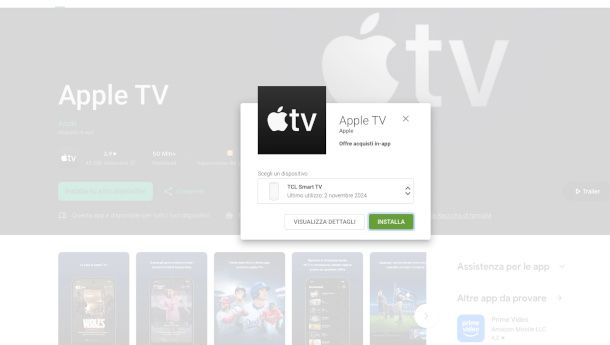
Se vuoi sapere come vedere Apple TV su Smart TV, considera che puoi installare l’app ufficiale del servizio direttamente dallo store integrato del modello di televisore in tuo possesso, opportunamente collegato a Internet.
Per fare un esempio pratico, se hai una Smart TV Android devi aprire il Google Play Store pigiando sulla sua icona con il triangolo colorato presente nella sezione App della schermata principale (in alto), avviando poi un ricerca della risorsa in questione tramite il campo di testo che compare.
In alternativa, puoi anche avviare l’installazione a partire da questa pagina del Play Store, accedendo con lo stesso account associato al televisore Android, premendo il pulsante Installa su altri dispositivi e selezionando il televisore dall’elenco.
Se, invece, sei interessato a capire come vedere Apple TV su Samsung, il negozio virtuale di tuo interesse è quello denominato Apps. Una volta visualizzata la scheda dell’app, procedi con il download e l’installazione premendo sul tasto ivi presente, come descritto in questa mia guida.
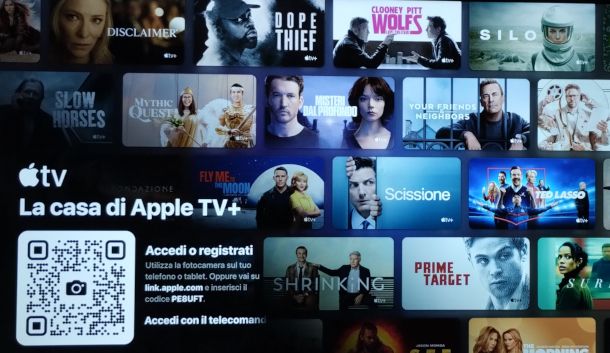
A seguire, recati nuovamente nella schermata Home del televisore, quindi seleziona e avvia l’app Apple TV installata poc’anzi. Il login, in questo caso, può essere effettuato sia con indirizzo email e password (utilizzando l’opzione Accedi con il telecomando), oppure mediante scansione del QR code ivi presente, il quale rimanda a una pagina del sito ufficiale di Apple dove va eseguito l’accesso con ID Apple. In alternativa, puoi anche accedere direttamente a questo link in questione e inserire il codice univoco riportato sullo schermo del televisore.
L’interfaccia della versione di Apple TV per Smart TV è organizzata in categorie che puoi visualizzare scorrendo verso il basso con l’apposita freccia del telecomando. Per consultare tutti i titoli di una specifica sezione, invece, utilizza la freccia che punta a destra, e premi poi il pulsante di conferma per accedere alla schermata di dettaglio del contenuto selezionato, dove potrai avviarne la riproduzione mediante un apposito bottone.
Come vedere Apple TV su Chromecast

Se ti stai chiedendo come vedere Apple TV su Chromecast, sappi che la cosa è fattibile, ma solo con i modelli più avanzati della celebre chiavetta HDMI di Google, ovvero Chromecast con Google TV, oppure Google TV streamer 4K: questi, infatti, permettono di installare le app per Android TV, tra cui Apple TV. Li trovi sullo store di Google e nei principali negozi di elettronica (anche online).

Google TV Streamer (4K) - Intrattenimento in streaming in 4K HDR
Utilizzando i modelli di Chromecast precedenti, invece, non potrai effettuare lo streaming dal telefono al televisore tramite l’app per dispositivi Android e iPhone/iPad di cui ti parlo nei capitoli dedicati, in quanto non integra tale funzionalità.
Come vedere Apple TV su Apple TV
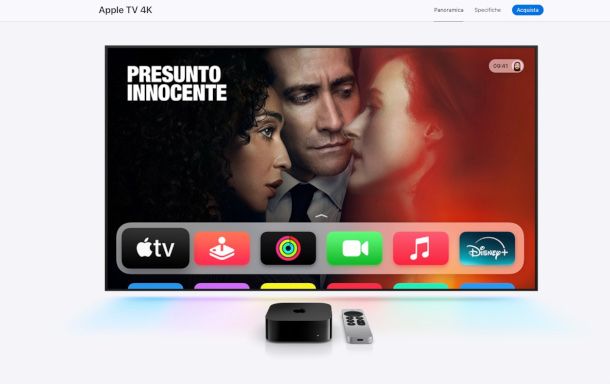
Ovviamente, è possibile vedere Apple TV anche su Apple TV, il box multimediale commercializzato dalla stessa azienda, ed è anche abbastanza semplice: basta usare l’applicazione ufficiale del servizio presente in tutte le sue versioni. Come puoi facilmente immaginare, la riproduzione avverrà con la qualità massima supportata dal dispositivo.
Per riuscirci, raggiungi la home screen di tvOS e seleziona l’icona dell’app TV (quella con lo sfondo nero, il logo di Apple e la scritta TV) nell’elenco delle applicazioni installate. Una volta visualizzata la schermata principale dell’app, recati nella sezione Guarda ora e seleziona le voci per sottoscrivere la prova gratuita del servizio (se possibile) e/o per effettuare l’accesso al tuo account Apple (ove richiesto).
Successivamente, potrai guardare film e serie di Apple TV dalla medesima sezione, selezionando i contenuti di tuo interesse e gestendone la riproduzione. Per approfondimenti, puoi consultare la mia guida dedicata in maniera specifica a come funziona Apple TV.
Come vedere Apple TV in televisione: altre soluzioni
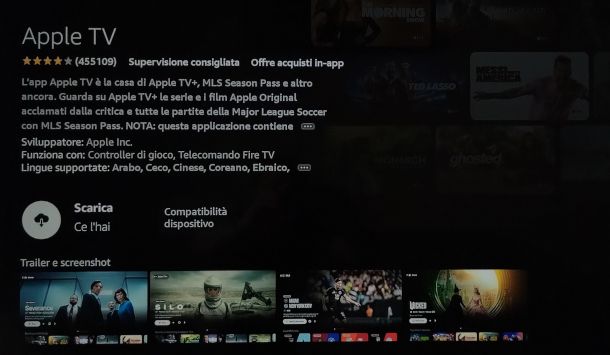
Di seguito, per completezza di informazioni, ti spiego come vedere Apple TV in televisione mediante altre soluzioni compatibili con il servizio, utili per chi non possiede una Smart TV, oppure nel caso non sia stata rilasciata la versione dell’app compatibile nello store del modello in proprio possesso.
In primo luogo, puoi rivolgerti ad Amazon Fire TV Stick, il dongle HDMI del colosso del commercio elettronico, che è disponibile sia in versione Full HD che 4K/4K Max e consente l’installazione dell’app dedicata al celebre servizio di Apple.

Amazon Fire TV Stick HD (Ultimo modello), TV gratuita e in diretta, te...

Fire TV Stick 4K Max di Amazon (Ultimo modello), Dispositivo per lo st...
Stesso discorso vale per il Fire TV Cube, un piccolo box che unisce le funzioni di Fire TV Stick 4K a quelle degli Smart speaker Amazon Echo. Per approfondimenti, ti consiglio di leggere le mie guide su come funziona Fire TV Stick e su come installare app su Fire TV.
L’app Apple TV è disponibile anche nei TV Box Android, dei dispositivi multimediali che consentono di usufruire del sistema operativo Android su televisori che ne sono sprovvisti. Se vuoi saperne di più sull’argomento, leggi pure il mio tutorial su come funziona un TV Box Android e questa mia guida all’acquisto per scegliere con cura il modello più adatto alle tue esigenze.
Se hai una PlayStation, scarica l’app Apple TV dalla sezione TV oppure dal PlayStation Store della console, cercandola poi nella sezione App situata nel pannello di sinistra. Su Xbox, invece, la puoi trovare accedendo alla sezione App, nella categoria Intrattenimento.
Infine, se ha un abbonamento attivo con Sky o stai valutando la possibilità di sottoscriverlo, ti segnalo che l’app in questione è preinstallata anche nel decoder Sky Q: ti basta recarti nella sezione App del menu principale e scorrere da destra verso sinistra le risorse ivi presenti per individuarla.
Come vedere Apple TV su PC
Andiamo ora a scoprire come vedere Apple TV su PC. Qui di seguito, dunque, trovi indicato come riuscirci agendo da computer con sistema operativo Windows e da Mac.
Come vedere Apple TV su PC Windows
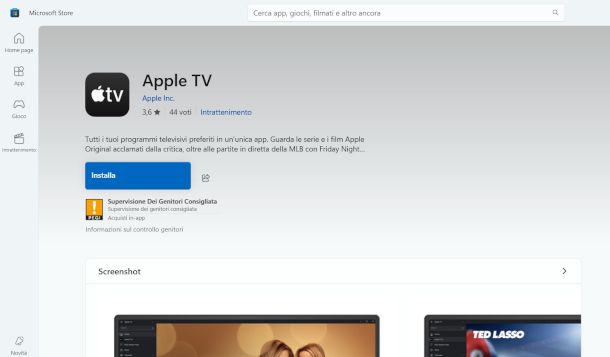
Se hai un PC con Windows, per vedere Apple TV ti consiglio di scaricare l’app Apple TV da questa pagina del Microsoft Store, cliccando sul pulsante Visualizza nello store, pigiando poi l’opzione Apri Microsoft Store, e cliccando infine sul bottone Installa.
Al termine della procedura di installazione, avvia il programma dalla sua icona, accetta il contratto di licenza del software e consenti al servizio di accedere alla posizione esatta, quindi premi il bottone Inizia a guardare.
Ora, fai clic sulla voce Apple TV posta in alto nel pannello di sinistra e, se disponibile, accetta la prova gratuita cliccando sul relativo pulsante posto in basso nella schermata centrale, dopodiché accedi con il tuo account Apple per finalizzare l’acquisto.
Una volta fatto ciò, consulta il catalogo del servizio scorrendo verso il basso la schermata e cliccando sulla categoria di tuo interesse per visualizzare i relativi contenuti. Individuato un film o una serie TV che ti incuriosisce, premi il pulsante Riproduci collocato sotto il video di presentazione.
Se vuoi, puoi anche scaricare il contenuto per la visione offline portandoti con il cursore del mouse sul riquadro del film o dell’episodio, premendo sul simbolo [⋯] che compare in basso a destra e selezionando l’opzione Scarica.
In alternativa, puoi collegarti al sito ufficiale di Apple TV. L’interfaccia è sostanzialmente identica e, dunque, consente sia ai nuovi utenti di attivare la trial mediante il pulsante posto in basso, sia di eseguire il login con ID Apple tramite il bottone Accedi collocato in alto a destra a coloro che hanno già sottoscritto l’abbonamento.
Come vedere Apple TV su Mac
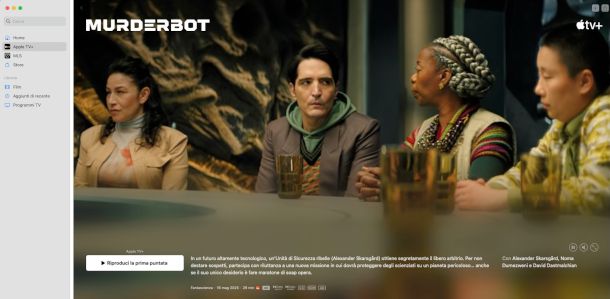
Possiedi un computer a marchio Apple e, dunque, vorresti capire come vedere Apple TV su Mac? Ebbene, in tal caso ti basta avviare l’applicazione TV, disponibile “di serie” su macOS, facendo clic sulla relativa icona (quella con lo sfondo nero, il logo di Apple e la scritta TV) che trovi sulla barra Dock o sul Launchpad.
Nella finestra che ti viene mostrata, seleziona la scheda Apple TV presente in alto a sinistra, dopodiché, se non hai ancora attivato l’abbonamento, clicca sulla voce per procedere con la sottoscrizione ed effettua l’accesso al tuo ID Apple (ove richiesto).
Attieniti alle indicazioni proposte sullo schermo per concludere la procedura. Anche se hai già attivato Apple TV da un’altra risorsa, potrai accedere direttamente ai contenuti offerti dal servizio previo login (sempre se necessario).
Potrai così cominciare a usufruire di Apple TV in maniera praticamente analoga a come ti ho già indicato nel capitolo precedente per la versione del servizio compatibile con PC Windows. Naturalmente, puoi anche accedere alla piattaforma da browser tramite il suo sito ufficiale.
Come vedere Apple TV su smartphone e tablet
Non hai il computer a portata di mano e ti piacerebbe capire come vedere Apple TV su smartphone e tablet? Allora continua pure a leggere: qui sotto, infatti, trovi spiegato come riuscirci usando uno smartphone Android (o un tablet), un iPhone o un iPad.
Come vedere Apple TV su smartphone Android
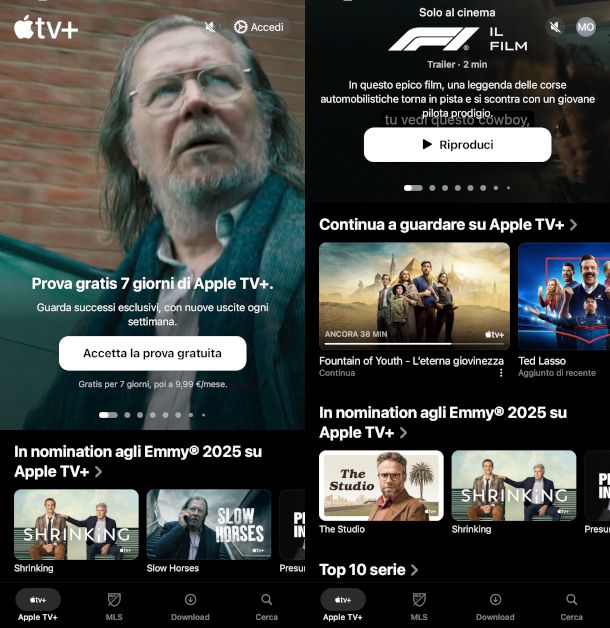
Se è tua intenzione capire come vedere Apple TV su Android, devi sapere che anche sugli smartphone e i tablet con il sistema operativo del robottino verde è disponibile l’app Apple TV. Nel momento in cui scrivo sembra essere scaricabile solo da questa sezione del Play Store, ma nulla ti vieta di verificare su qualche store alternativo, qualora il tuo device non dovesse integrare i servizi di Google.
Dopo averla avviata, se non hai ancora attivato l’abbonamento ad Apple TV premi sul pulsante Accetta la prova gratuita che si trova al centro della schermata visualizzata, esegui il login con il tuo ID Apple, premi il pulsante Continua e segui le istruzioni che compaiono a schermo, definendo l’account Google che utilizzerai per finalizzare il pagamento (tramite il metodo associato) al termine della trial.
Se hai già sottoscritto l’abbonamento ad Apple TV, invece, fai tap sul pulsante Accedi collocato in alto a destra ed effettua il login immettendo i dati relativi al account Apple. Potrai poi cominciare a usufruire di Apple TV in maniera analoga a come ti ho già spiegato nei capitoli precedenti.
Come vedere Apple TV su iPhone/iPad

Se ti interessa capire come vedere Apple TV su iPhone/iPad, sarai lieto di sapere che anche in questo caso ti basta avviare l’app Apple TV dall’apposita icona (quella con lo sfondo nero, il logo di Apple e la scritta TV), che è preinstallata sia su iOS, sia su iPadOS. Qualora rimossa, può essere scaricata nuovamente dalla relativa sezione dell’App Store.
Una volta aperta, se dunque vuoi usufruire della prova gratuita, pigia il relativo pulsante ivi presente ed esegui ove necessario il login con il tuo ID Apple. Nel caso tu abbia già attivato Apple TV, sfiora il simbolo dell’omino posto in alto a destra per accedere direttamente ai contenuti offerti dal servizio, previo login (sempre se richiesto).
Successivamente, scorri verso il basso la sezione Apple TV per consultare il catalogo e le varie categorie di contenuti proposti. Pigia sull’immagine di anteprima del film o della serie TV di tuo interesse per accedere alla schermata di presentazione, quindi tocca il bottone Riproduci per avviare lo streaming.
Tieni poi presente che su iPhone e iPad puoi scaricare i contenuti di tuo interesse per la riproduzione offline. Per riuscirci, fai tap sul simbolo [⋯] collocato in corrispondenza del film o dell’episodio e pigia l’opzione Scarica dal menu contestuale.
Come vedere Apple TV in italiano
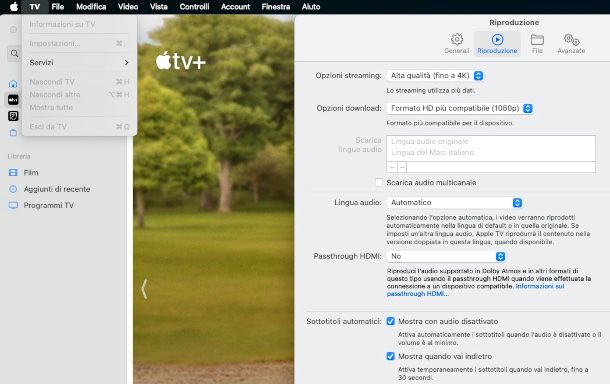
Ti stai chiedendo come vedere Apple TV in italiano? Ebbene, la piattaforma di norma propone i contenuti doppiati nella lingua del Paese di provenienza dell’utente, ma se hai inavvertitamente modificato tali impostazioni, puoi facilmente rimediare con pochi semplici passaggi.
Innanzitutto, se hai un Mac puoi modificare le preferenze audio cliccando sul menu TV > Impostazioni, selezionando nella nuova finestra apertasi la scheda Riproduzione e modificando infine la Lingua audio tramite il relativo menu a tendina: di default viene utilizzata la modalità Automatico, ma puoi scegliere l’opzione Italiano (o la tua lingua preferita) per far sì che il sistema riproduca il contenuto doppiato in tale idioma (quando disponibile).
Inoltre, selezionando un’opzione di download come Alta qualità (fino a 1080p), puoi anche aggiungere altre lingue da utilizzare nella riproduzione offline dei contenuti scaricati pigiando il simbolo [+] situato nel riquadro Scarica lingue audio e scegliendo l’idioma di tuo interesse. Ricorda di premere il pulsante OK per confermare le modifiche.
Nell’app per Smart TV e dispositivi multimediali HDMI compatibili, tutte le funzioni per modificare l’audio sono accessibili pigiando sul telecomando il tasto della freccia che punta verso sinistra a partire dalla schermata principale, selezionando poi l’opzione Impostazioni dal menu che compare. Su smartphone e tablet Android, invece, devi premere l’icona del profilo e pigiare la voce Lingua audio ivi presente per modificare tale impostazione.
Se hai già avviato la riproduzione del contenuto, in basso a destra trovi le opzioni per modificare provvisoriamente sia la lingua audio (l’icona del cerchio con le onde sonore), sia quella dei sottotitoli (l’icona del fumetto). Una volta cliccati, seleziona l’idioma di tuo interesse fra quelli disponibili, e il gioco è fatto. Nelle versioni dell’app che prevedono più opzioni di personalizzazione, visualizzerai invece il simbolo [⋯].
In qualità di affiliati Amazon, riceviamo un guadagno dagli acquisti idonei effettuati tramite i link presenti sul nostro sito.

Autore
Salvatore Aranzulla
Salvatore Aranzulla è il blogger e divulgatore informatico più letto in Italia. Noto per aver scoperto delle vulnerabilità nei siti di Google e Microsoft. Collabora con riviste di informatica e cura la rubrica tecnologica del quotidiano Il Messaggero. È il fondatore di Aranzulla.it, uno dei trenta siti più visitati d'Italia, nel quale risponde con semplicità a migliaia di dubbi di tipo informatico. Ha pubblicato per Mondadori e Mondadori Informatica.






